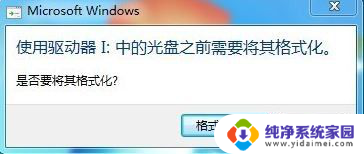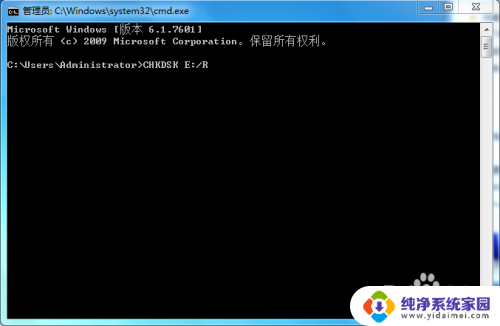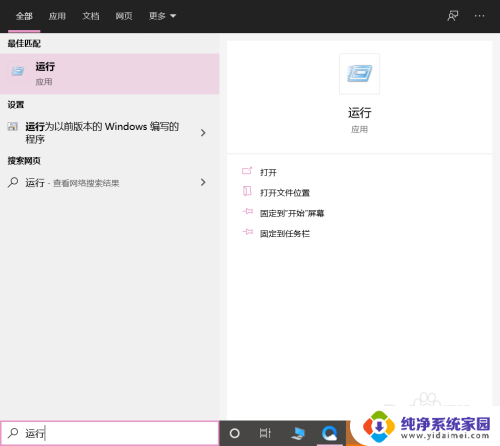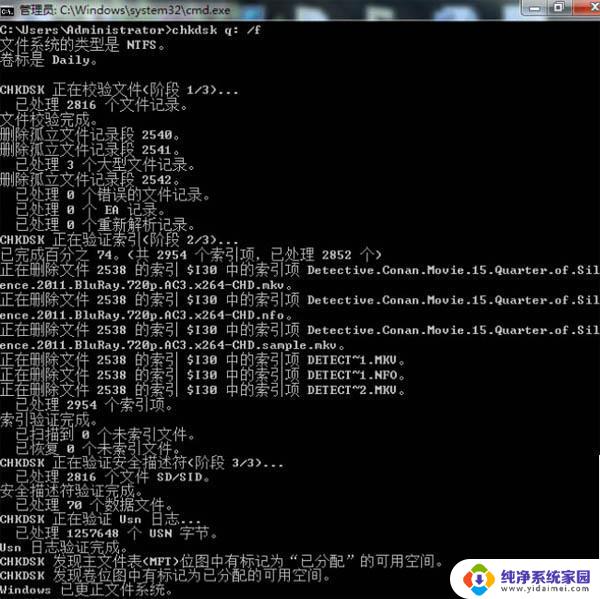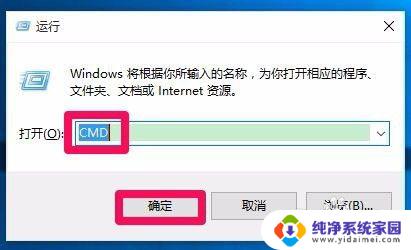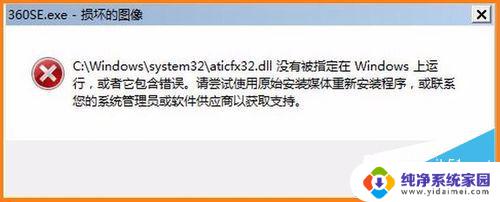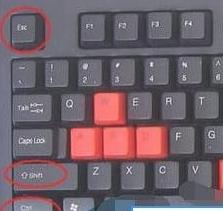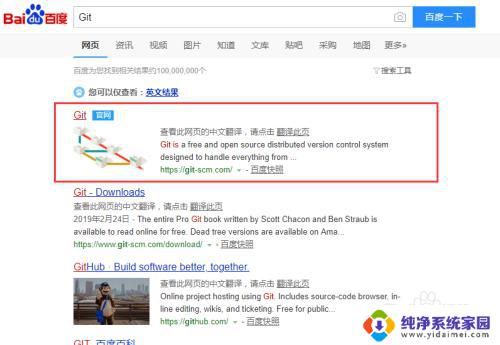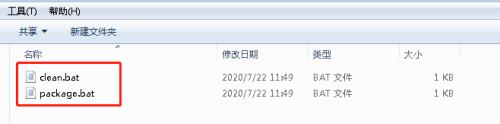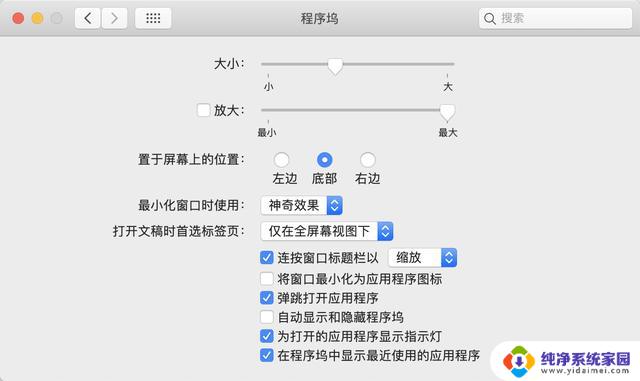优盘无法复制文件,说要运行chkdsk 如何运行chkdsk来解决错误0x80071AC3
在使用优盘复制文件时,有时我们可能会遇到无法复制的情况,而系统提示我们需要运行chkdsk来解决错误0x80071AC3,什么是chkdsk呢?chkdsk是Windows操作系统中的一个命令,它用于检查和修复硬盘驱动器上的错误。当我们遇到无法复制文件的问题时,运行chkdsk可以帮助我们找出并修复可能导致这一问题的硬盘错误。接下来我们将介绍如何正确运行chkdsk来解决错误0x80071AC3,以确保我们能够顺利地复制文件。
方法如下:
1.出现此提示时,在电脑左下角点击开始菜单。找到运行,(或者直接按住键盘上的win+R键也可以打开运行),如图所示:
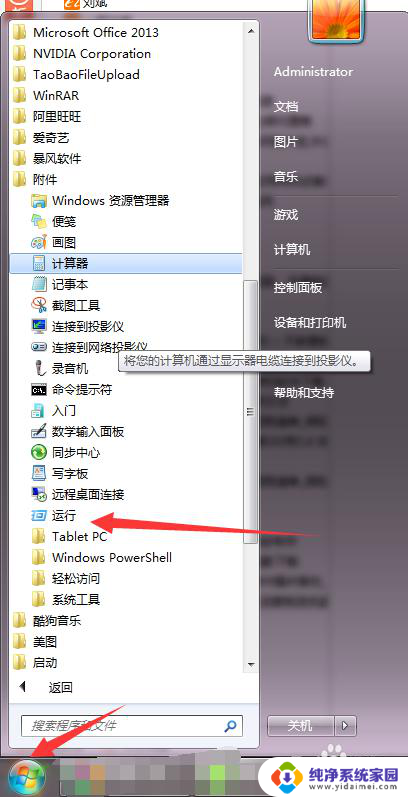
2.点击运行,可以看到运行的界面,如图所示:
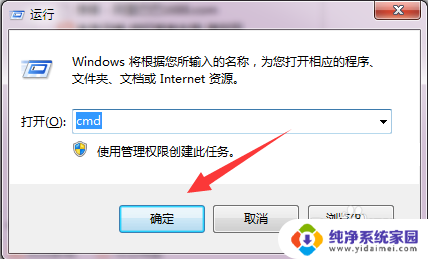
3.在运行框输入:cmd,打开管理员界面,如图所示:
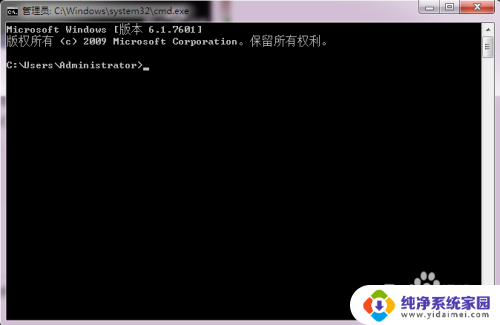
4.打开管理员界面时,首先我们要确认好U盘在电脑上显示的盘符。到计算机中可以看到显示盘为:G(此为本人U盘在电脑上的显示,每个电脑都不一样的哈),如图所示:
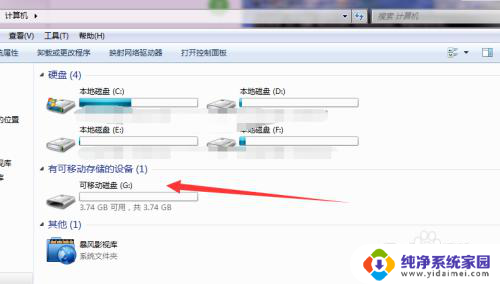
5.然后到管理界面输入代码:chkdsk G:/f (需要注意代码中的G代表的是U盘的盘符,如果您的显示是H。那就把G换为H) 如图所示:
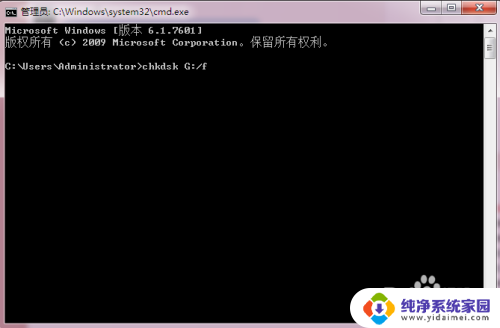
6.按enter回车键确认,U盘就修复好了,如图所示:
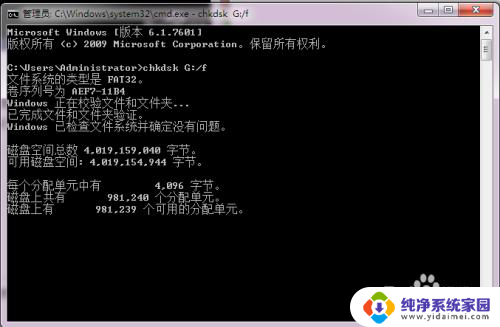
以上是关于无法复制文件并显示需要运行chkdsk的内容,如果你遇到了这种情况,可以尝试按照以上方法解决,希望对大家有所帮助。